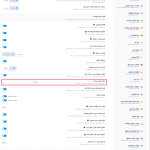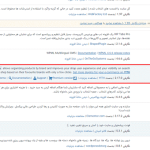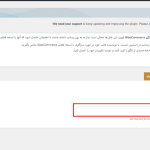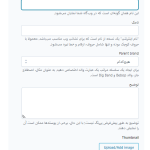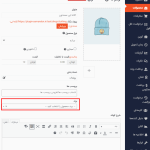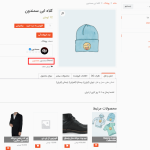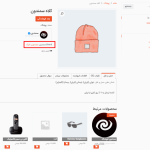آیا به دنبال راهی برای ادغام افزونه (YITH WooCommerce Brands) با دکان هستید؟ افزونه دکان کامل ترین سیستم چند فروشندگی برای وردپرس و ووکامرس است. یک بازار آنلاین که خودش را مدیریت می کند. طراحی و رابط کاربری فوق العاده افزونه دکان همه چیز را برای مبتدیان آسان می سازد. آن قدر اتوماتیک است که فقط باید سفارشات را مرور کنید! و از قوی ترین سیستم چند فروشندگی وردپرس لذت ببرید. در این مقاله، به شما آموزش خواهیم داد که چگونه افزونه (YITH WooCommerce Brands) را با دکان ادغام کنید.
توجه : برای خرید افزونه دکان پرو اینجا کلیک کنید.
نحوه ادغام افزونه (YITH WooCommerce Brands) با دکان
نسخه (v2.9.7) پرمیوم دکان ادغام (YITH WooCommerce Brands) را به برترین افزونه بازار چند فروشنده برای وردپرس می آورد. به طوری که مدیران می توانند نام های تجاری نا محدودی را برای بازار خود ایجاد کنند و فروشندگان می توانند برند ها را همانطور که می خواهند از قسمت ظاهری اضافه و مدیریت کنند. پیش نیازها برای این منظور عبارت اند از:
- ووکامرس
- افزونه (YITH WooCommerce Brands)
- نسخه رایگان دکان
- نسخه پرمیوم دکان
پیکربندی مربوط به داشبورد مدیریت وردپرس
ابتدا افزونه (YITH WooCommerce Brands) را در داشبورد وردپرس خود نصب و فعال کنید.

سپس از داشبورد خود به مسیر YITH –> Brands بروید تا در صورت تمایل عنوان یا برچسب برند را تغییر دهید. اگر نسخه پریمیوم را دارید، می توانید از عملکرد های بیشتری برای بازار خود استفاده کنید.

سپس به مسیر، محصولات –> (Brands) بروید تا شروع به اضافه کردن برند های جدید برای بازار خود کنید. فقط مدیران می توانند برند ایجاد کنند. پس از آن یک نام، توضیحات و لوگو برای برند اضافه کنید.

ایجاد برند برای محصول در ووکامپرس
- بر روی افزودن برند جدید کلیک کنید.
- می توانید بعداً نام تجاری را ویرایش یا حذف کنید.
- در مسیر، دکان –> تنظیمات –> تنظیمات فروش می توانید به فروشندگان اجازه دهید تا برند های تک یا چندگانه را از داشبورد جلویی خود انتخاب کنند.
- سپس بر روی ذخیره تغییرات کلیک کنید.

تنظیمات مربوط به داشبورد فروشنده
خبر خوب! فروشندگان هیچ مهره و پیچ جداگانه ای برای تنظیمات ندارند. فروشندگان فقط باید به مسیر، داشبورد فروشنده –> محصولات –> ویرایش محصول یا افزودن محصول جدید بروند. سپس به پایین بروید و به قسمت برند بروید، سپس از برچسب های موجود که برای محصول اعمال می شود، انتخاب کنید. در نهایت بر روی ذخیره محصول کلیک کنید.

مشاهده نمای ظاهری در داشبورد مشتری
کاربران و مشتریان اکنون می توانند نام تجاری را از صفحه محصول تک به صورت تصویر زیر مشاهده کنند:

مشاهده نمای ظاهری برند های چندگانه

انجام این کار راه اندازی (YITH WooCommerce Brands) را در دکان تکمیل می کند.